Hướng dẫn cách điều khiển MacBook bằng iPhone nhanh chóng

Điều khiển MacBook bằng iPhone là một giải pháp tiện lợi giúp người dùng quản lý máy tính từ xa một cách linh hoạt mà không cần phải ngồi trực tiếp trước màn hình.
Chỉ với vài bước thiết lập đơn giản, bạn có thể mở khóa, truy cập và thao tác trên MacBook từ xa bằng iPhone một cách linh hoạt và hiệu quả. Trong bài viết này, khám phá cách kết nối và dùng hiệu quả các công cụ này để biến iPhone thành bộ điều khiển thông minh cho MacBook.

Lợi ích khi điều khiển MacBook bằng iPhone
Điều khiển MacBook bằng iPhone không chỉ là chuyện “cho vui” hay phô trương công nghệ. Đây là một tính năng cực kỳ hữu ích trong nhiều tình huống thực tế. Người dùng có thể:
- Mở khóa máy từ xa khi MacBook đang ở chế độ ngủ.
- Trình chiếu slide trong cuộc họp mà không cần đứng cạnh máy.
- Mở nhạc, video hoặc truy cập tài liệu khi đang ở phòng khác.
- Giúp người thân xử lý máy tính từ xa mà không cần đến tận nơi.

Tham khảo ngay các sản phẩm Macbook chất lượng, giá tốt tại CellphoneS:
[Product_Listing categoryid="5" propertyid="" customlink="https://cellphones.com.vn/laptop/mac.html" title="Danh sách MacBook đang được quan tâm nhiều tại CellphoneS"]
Hướng dẫn cách kết nối để điều khiển Macbook bằng iPhone
Dưới đây là hướng dẫn kết nối để điều khiển MacBook bằng iPhone theo các cách sau:
Screen Sharing là tính năng có sẵn của macOS, cho phép người dùng điều khiển MacBook từ thiết bị khác qua giao thức VNC. Sau khi hoàn tất cấu hình trên MacBook, bạn chuyển sang phần thiết lập kết nối trên iPhone:
Bước 1: Mở MacBook, truy cập mục System Preferences (hoặc System Settings trên macOS Ventura trở về sau).

Sau đó, chọn Sharing.

Tại đây, người dùng sẽ thấy tùy chọn Screen Sharing.

Bước 2: Tích chọn ô Screen Sharing để kích hoạt. Sau khi bật, người dùng sẽ thấy một dòng thông báo hiển thị địa chỉ IP và tên máy. Ở phía bên phải cửa sổ, bạn có thể chọn ai có quyền điều khiển máy tính.
Nếu chọn “All users”, bất kỳ tài khoản nào trên cùng một mạng cũng có thể kết nối. Nếu muốn bảo mật hơn, hãy chọn “Only these users” và thêm chính xác tài khoản được phép truy cập bằng dấu “+”.

Bước 3: Để bảo vệ quyền điều khiển từ xa, bạn nên đặt mật khẩu truy cập riêng biệt. Dù không phải là tùy chọn bắt buộc trong mọi phiên bản macOS, nhưng bạn có thể dùng các công cụ như VNC password settings hoặc xác thực bằng tài khoản người dùng hệ điều hành macOS trong lần đăng nhập đầu tiên.

Sau khi hoàn tất cấu hình trên MacBook, bạn chuyển sang phần thiết lập kết nối trên iPhone:
Bước 4: Tải và cài đặt app VNC Viewer từ App Store.

Bước 5: Nhấn vào biểu tượng “+” trong ứng dụng để thêm một kết nối mới.

Trong ô Address, nhập chính xác địa chỉ IP của MacBook. Trong ô Name, bạn có thể đặt bất kỳ tên nào để nhận diện.

Bước 6: Khi lần đầu kết nối, ứng dụng sẽ yêu cầu bạn nhập thông tin đăng nhập, bao gồm tài khoản và mật khẩu của người dùng macOS. Trong một số trường hợp, nếu bạn đã thiết lập xác thực bằng VNC password, ứng dụng sẽ yêu cầu mật khẩu đó.

Bước 7: Ngay sau khi xác thực thành công, bạn sẽ thấy giao diện MacBook hiển thị ngay trên iPhone. Bạn có thể thao tác như chuột và bàn phím thật, bao gồm mở app, điều chỉnh âm lượng, duyệt Finder hay gõ nội dung.

Bước 8: Khi không còn cần truy cập, bạn chỉ cần nhấn vào biểu tượng “X” hoặc chọn “Disconnect” từ menu để ngắt kết nối.

Việc thiết lập và sử dụng tính năng Screen Sharing có thể hơi phức tạp trong lần đầu, nhưng một khi đã quen, bạn sẽ thấy nó là công cụ cực kỳ hữu ích trong việc điều khiển MacBook bằng iPhone một cách an toàn và hiệu quả.
Các ứng dụng bên thứ ba hỗ trợ điều khiển chuyên nghiệp
Nếu bạn muốn trải nghiệm cao cấp hơn hoặc có thêm tính năng điều khiển như con chuột ảo, bàn phím ảo, truyền tệp hay bảo mật nâng cao, hãy cân nhắc những ứng dụng sau:
Remote Mouse and Keyboard
Remote Mouse and Keyboard là công cụ giúp biến iPhone thành chuột và bàn phím đa năng. Khi kết nối, bạn có thể vuốt để điều khiển con trỏ, gõ nội dung từ bàn phím ảo trên màn hình iPhone, điều chỉnh âm lượng hoặc chuyển bài hát.
App có chế độ đa chức năng như chế độ touchpad truyền thống, hoặc dạng bàn phím đầy đủ để gõ văn bản, phù hợp khi bạn cần xử lý nhanh mà không muốn dùng MacBook trực tiếp.

AnyDesk
AnyDesk nổi bật với là app điều khiển Macbook bằng điện thoại khi hỗ trợ truyền file, chat, lưu lại phiên truy cập và mã hóa AES. Đây là lựa chọn tốt khi bạn cần truy cập máy từ xa ở nhiều địa điểm khác nhau.
Bạn có thể sử dụng ứng dụng để hỗ trợ cài ứng dụng văn phòng, việc bạn chỉ cần thoại và hướng dẫn từ xa đã trở nên dễ dàng, không yêu cầu trình độ kỹ thuật quá phức tạp.

TeamViewer
TeamViewer không chỉ hỗ trợ cá nhân mà còn được tin dùng trong cả môi trường doanh nghiệp. Giao diện thân thiện, có sẵn tính năng tự động tiếp nối giữa các phiên khác nhau, truyền file dung lượng lớn, hỗ trợ in ấn từ xa,…
Sự an toàn và tính tương thích đa nền tảng giúp TeamViewer trở thành lựa chọn đáng tin cậy nếu bạn cần điều khiển MacBook từ bất cứ đâu, thông qua điện thoại hoặc máy tính khác.

Gợi ý tình huống sử dụng thực tế
Dưới đây là những trải nghiệm cá nhân đã giúp bạn hiểu rõ hơn giá trị của tính năng điều khiển MacBook bằng iPhone, hi vọng sẽ làm rõ lý do tại sao bạn nên thử:
- Thuyết trình trước đám đông: Dùng iPhone để chuyển slide và tạm dừng video khi thuyết trình, mọi thao tác trở nên tự nhiên và trơn tru.
- Nấu ăn song song với nghe nhạc: Dễ dàng mở bài hát tiếp theo mà không cần “chạm” MacBook đang ở bên kia phòng.
- Hỗ trợ từ xa cho người thân: Khi đồng nghiệp, người thân gặp lỗi phần mềm, chỉ cần kết nối qua AnyDesk để cài và sửa mà không cần đến nhà.
- Ngồi sofa và làm việc: Để MacBook ở bàn, nhưng vẫn muốn gõ nốt email đang dang dở. iPhone trở thành công cụ giúp mình hoàn tất mọi thứ.

Lưu ý khi điều khiển MacBook bằng iPhone
Để việc điều khiển MacBook bằng iPhone trở nên ổn định và bảo mật, bạn nên lưu ý một số điểm:
- Đặt mật khẩu đủ mạnh cho cả macOS và các ứng dụng điều khiển từ xa.
- Sử dụng cùng một mạng nội bộ (Wi‑Fi) để đảm bảo độ trễ thấp và chất lượng kết nối tốt.
- Tránh kết nối từ mạng công cộng, đặc biệt khi dùng VNC không mã hóa hoặc app không hỗ trợ bảo mật hoàn chỉnh.
- Tắt tính năng truy cập remote khi không sử dụng để tránh rủi ro, cũng như tiết kiệm tài nguyên thiết bị.

Việc xóa dữ liệu hệ thống MacBook là cách đơn giản và thiết thực để lấy lại dung lượng, giúp máy chạy mượt mà hơn. Với các bước chia sẻ ở trên, bạn không cần phải là dân công nghệ vẫn có thể tự mình xử lý “cơn đau đầu” mang tên System Data.
Xem thêm các bài viết liên quan: Máy tính - Laptop - Tablet/ thủ thuật Macbook




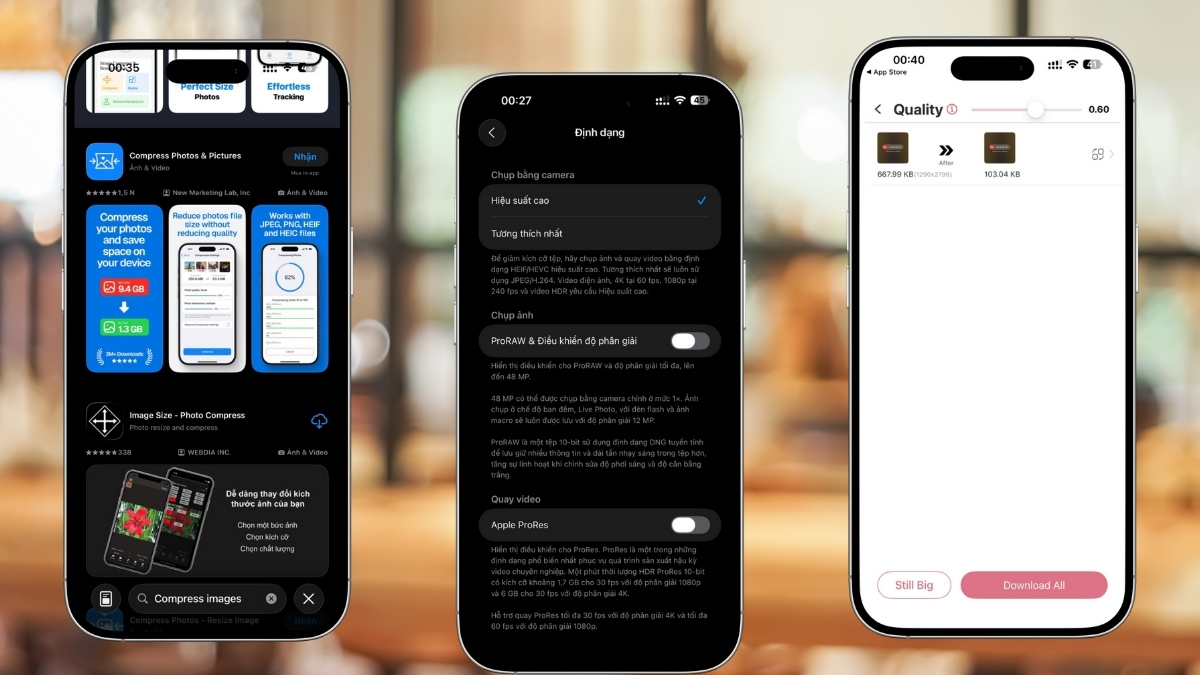
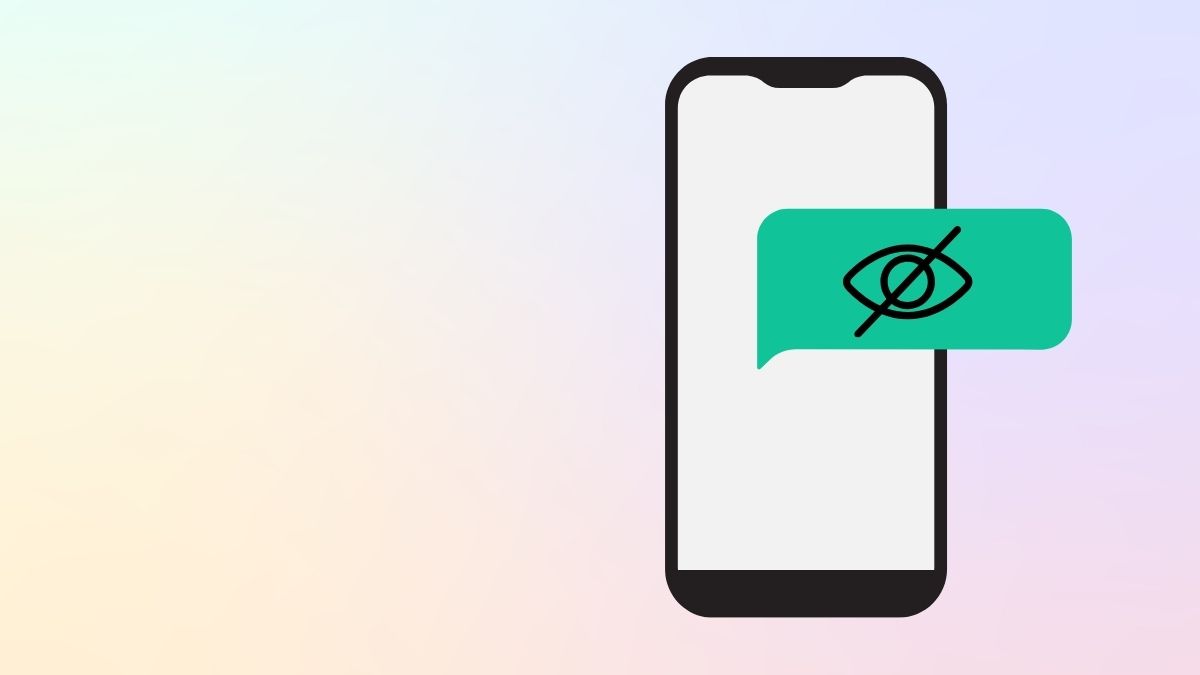
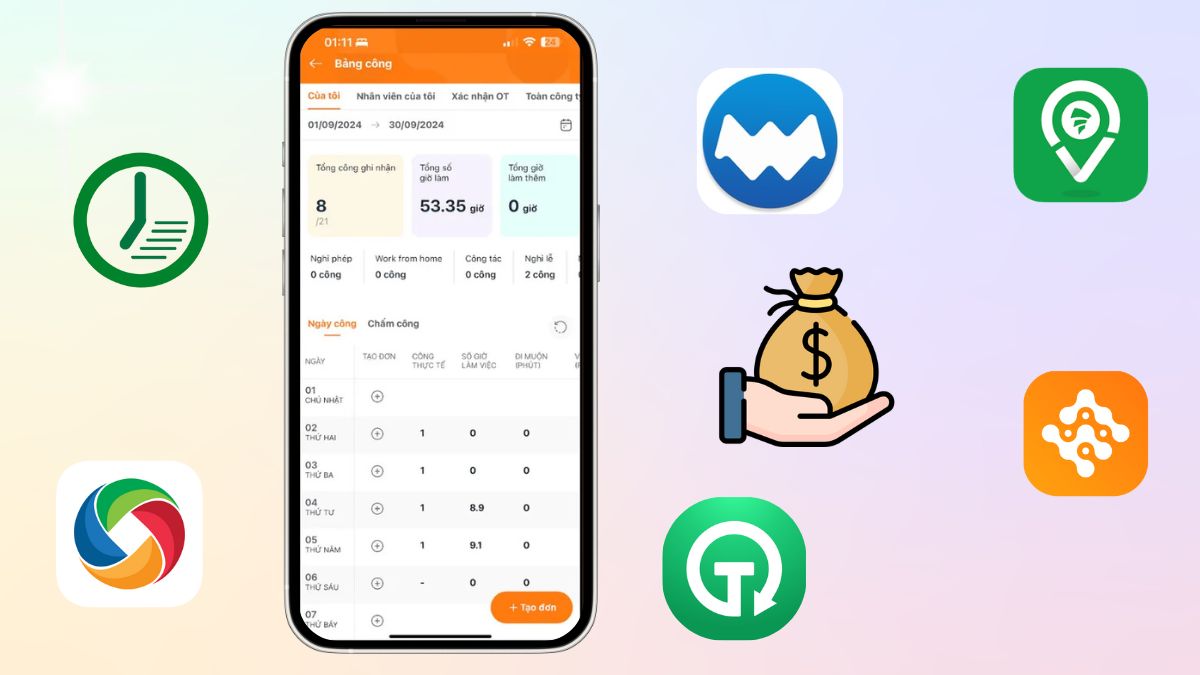

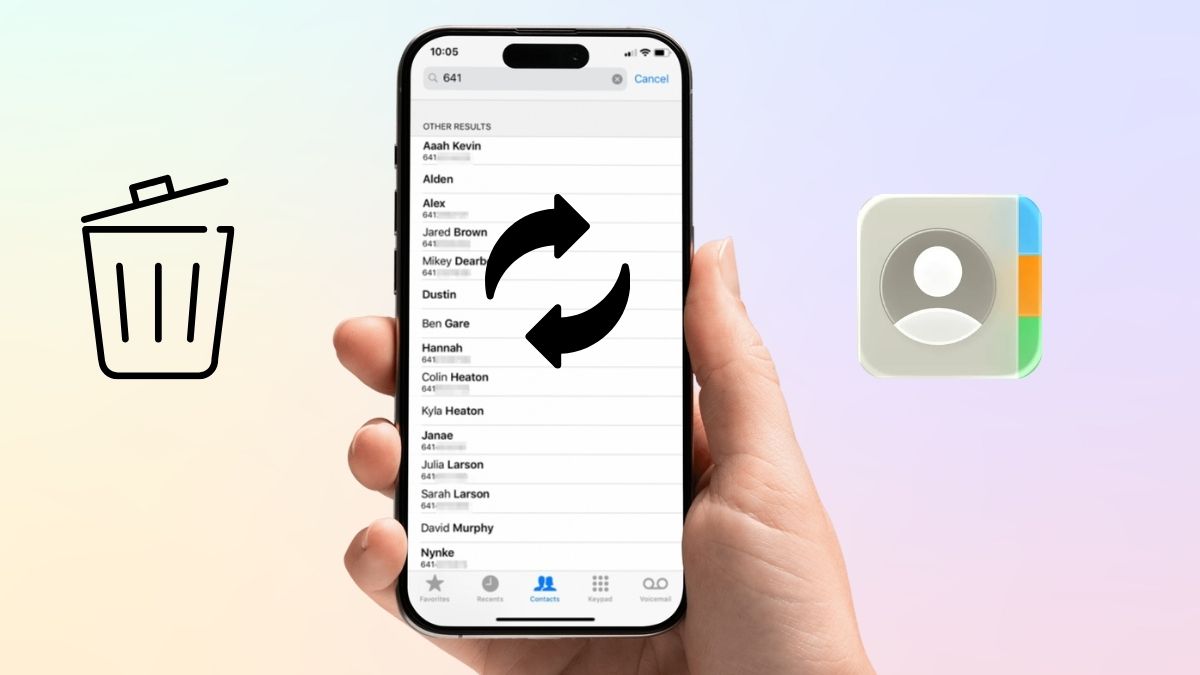
Bình luận (0)